Ubuntu 18.04を利用している場合、PHP7をインストールする場合、PHP7.2までしかインストールができません。最新のWordPress6.1などではPHP7.4が必要となる事から、本記事ではPHP7からPHP7.4へアップグレードする方法を解説します。
PHP7.4をインストールの必要性
WordPressなどを利用する際に必要であるPHPアプリですが、PHP7.4をapacheモジュールとしてインストールする方法を以下で解説します。
上記環境では、aptコマンドで
▶php 5の場合は、php 5.6までしか入りません。
▶php 7 の場合は、php 7.2までしか入りません。
たとえば、ubuntu18.04.5ではphp -vのバージョンを確認すると
$ php -v
PHP 7.2.24-0ubuntu0.18.04.15 (cli) (built: Nov 2 2022 09:09:52) ( NTS )
Copyright (c) 1997-2018 The PHP Group
Zend Engine v3.2.0, Copyright (c) 1998-2018 Zend Technologies
with Zend OPcache v7.2.24-0ubuntu0.18.04.15, Copyright (c) 1999-2018, by Zend Technologiesとなります。

WordPress を実行するには、
以下のホスティング環境を推奨します。
とかかれています。
PHP7.4をインストールする手順
ここで、最新のWordPressなどでは最低でもPHP7.4が要求されるため、手動でPHPをインストールする方法を紹介します。
以下強制的にphp5.7まで、php 7をphp.7.4 とphp 8 をphp 8.1までインストールする方法を示す。
sudo add-apt-repository ppa:ondrej/php
sudo apt-get update
sudo apt-get install php5.7 php5.7-mbstring php5.7-mcrypt php5.7-mysql php5.7-xml
sudo a2dismod php5.7
sudo service apache2 restart上記はPHP5.6から5.7へアップグレードするためのものです。
これをPHP8.1にしたい場合は、5.6→8.1に、PHP7.4にしたい場合は、5.6→7.4にして行えば良いです。
例えば、PHP8.1に下後、インストールが完了したら、php -v コマンドでバージョンを確認してみてください。
ここでは、PHP8.1になっていれば以下のように見えます。
% php -v
PHP 8.1.10 (cli) (built: Sep 18 2022 10:25:25) (NTS)
Copyright (c) The PHP Group
Zend Engine v4.1.10, Copyright (c) Zend Technologies
with Zend OPcache v8.1.10, Copyright (c), by Zend Technologies一方、PHP7.4にアップグレードした場合にapache上で認識されているかは以下のように確認することができます。
現在のPHPのバージョンを確認する方法
/var/www/html ディレクトリに以下の記載のphpinfo.phpを保存して、URL=https://○○ドメイン/phpinfo.php
<?php phpinfo(); ?>で確認すると以下のような画面がでてくる。一番上に「PHP Version 7.4.30」と記載されているものが現在のPHPバージョンです。
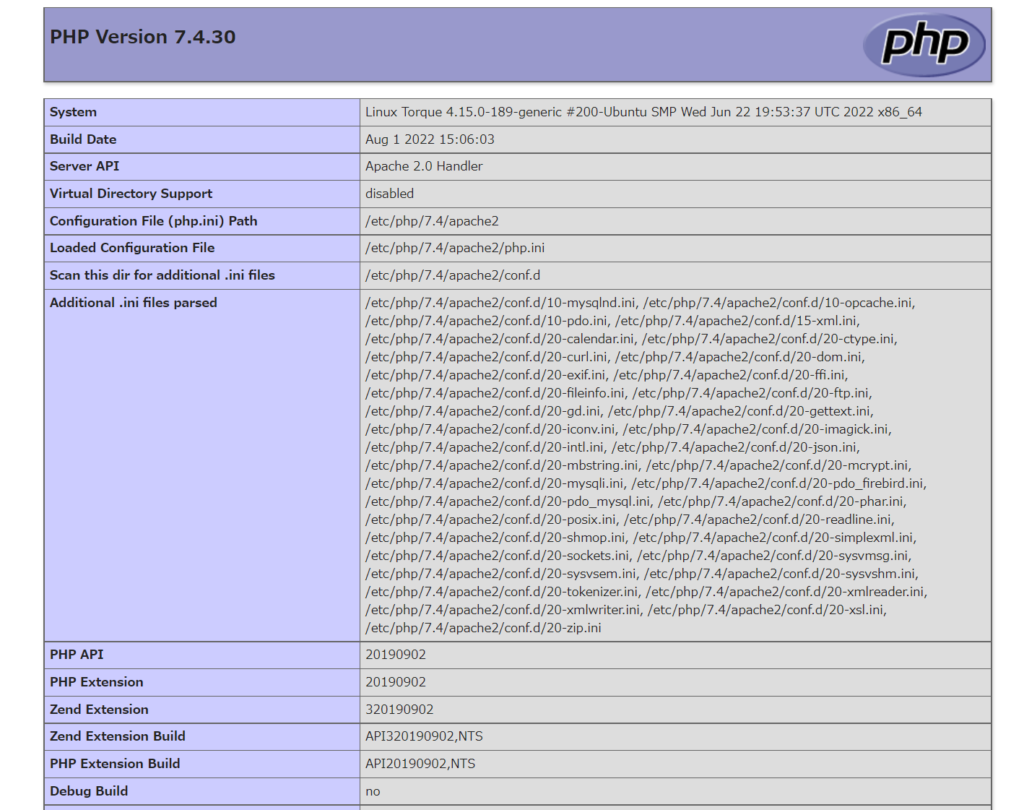
以上です。お疲れ様でした。
Ubuntu 18.04を利用している場合、初期状態ではPHP7.2までインストールできない。
PHP7.2→PHP7.4へアップグレードは可能で、8.1までバージョンアップできる。
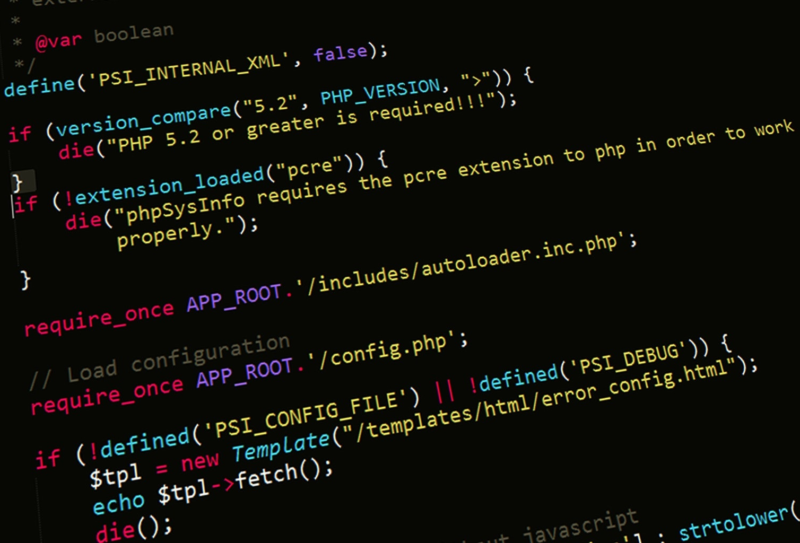



コメント